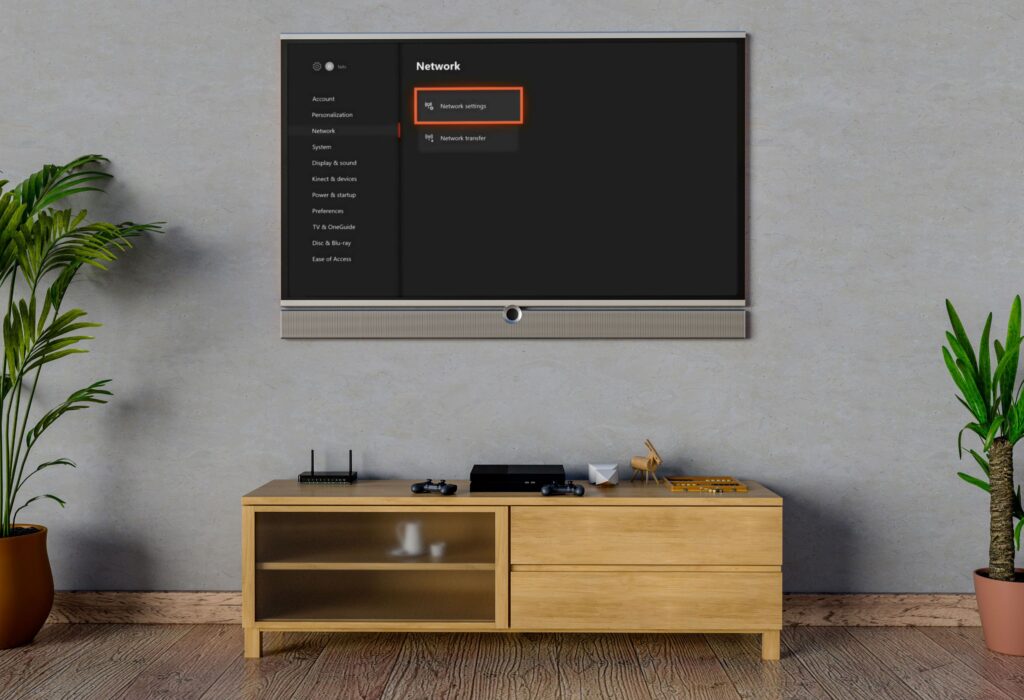
Neste artigo
O Xbox One vem com Wi-Fi integrado, mas nem sempre funciona. Existem várias circunstâncias que podem impedir que um Xbox One se conecte ao Wi-Fi, incluindo interferência e obstruções, problemas de rede e até mesmo firmware de roteador ou modem corrompido ou incompatível.
Motivos pelos quais o Xbox One não se conecta ao Wi-Fi
Quando um Xbox One não se conecta ao Wi-Fi, o problema geralmente pode ser reduzido a três causas básicas:
- Distância e interferência: A maioria dos problemas de Wi-Fi do Xbox One é causada pelo console estar muito longe do roteador sem fio ou por muita interferência na mesma frequência que o roteador está usando. Esses problemas podem ser corrigidos movendo o console ou roteador, removendo a fonte de interferência ou mudando para um tipo diferente de conexão.
- Problemas de equipamento de rede: Muitos problemas de conectividade Wi-Fi são causados por equipamentos de rede como roteadores e modems. Normalmente, você pode corrigir esses problemas desligando e ligando o equipamento de rede.
- Problemas do Xbox One: Seu console pode ter um problema de hardware ou software. Se a placa wireless falhar, não há muito o que fazer. Se for um problema de software, desligar e ligar normalmente ajuda.
Cada uma dessas categorias básicas abrange várias causas raízes diferentes, com várias soluções diferentes. Se você suspeitar de um tipo específico de problema, esse é o melhor lugar para iniciar o procedimento de solução de problemas. Se você não tiver certeza, comece do início e vá até o fim.
Melhore o seu sinal sem fio
As redes sem fio são convenientes, mas são menos confiáveis do que as redes com fio. Uma conexão que funciona bem em um dia pode parar de funcionar no dia seguinte, e a causa geralmente está relacionada a novas obstruções ou fontes de interferência. Se você comprou ou mudou recentemente qualquer equipamento elétrico que seja capaz de interferir em uma conexão sem fio, esse pode ser o motivo pelo qual seu Xbox One não se conecta ao Wi-Fi. Se você moveu seu Xbox One, roteador ou colocou qualquer objeto grande entre eles, esse também pode ser o problema. Se sua rede nem mesmo aparece quando você tenta conectá-la ao Wi-Fi, é aqui que você precisa começar. Veja como melhorar o sinal sem fio para ajudar o Xbox One a se conectar:
-
Mova seu Xbox One ou roteador sem fio para que fiquem mais próximos um do outro.
-
Se você não conseguir mover o Xbox One e o roteador para que fiquem próximos um do outro, tente mudar suas posições para remover grandes obstruções. Objetos sólidos como paredes, tetos, estantes e outros móveis grandes podem enfraquecer o sinal sem fio. As paredes externas e as paredes do banheiro são normalmente mais difíceis de serem penetradas pelos sinais sem fio.
-
Tente colocar o roteador e o Xbox One o mais alto possível para reduzir a interferência.
-
Remova ou desconecte fontes de interferência, como telefones sem fio, interfones e microondas.
-
Tente mudar sua rede Wi-Fi para um canal diferente.
-
Se você estiver usando uma rede Wi-Fi de 5 GHz, tente mudar para 2,4 GHz. Enquanto 5 GHz pode fornecer velocidades mais rápidas, as redes de 2,4 GHz têm melhor alcance.
-
Se você não conseguir obter um sinal sem fio forte na área onde usa o Xbox One, um extensor de Wi-Fi pode ajudar.
Desligue e ligue o hardware de rede e o Xbox
Problemas com o hardware de rede e o Xbox One podem causar problemas de conexão com o Wi-Fi, caso em que desligar e ligar um ou outro geralmente permitirá que você se reconecte. Se o seu Xbox One costumava se conectar ao Wi-Fi e agora não liga, essa pode ser a correção que você está procurando. Veja como desligar e ligar o Xbox One e o hardware de rede:
-
Desconecte o modem e o roteador da energia.
-
Deixe o modem e o roteador desconectados por 10 a 30 segundos.
-
Conecte o modem e o roteador novamente.
-
Desligue seu Xbox One. Desligue totalmente o console pressionando e segurando o botão liga / desliga na frente do Xbox One por pelo menos 10 segundos.
-
Desconecte o Xbox One da energia.
-
Deixe seu Xbox One desconectado por pelo menos um minuto.
-
Conecte seu Xbox One novamente.
-
Ligue o Xbox One e verifique a conexão Wi-Fi.
Verifique as configurações de Wi-Fi do Xbox One
Quando o Xbox One se recusa a se conectar à rede Wi-Fi, uma das primeiras coisas que você deve fazer é verificar se está tentando se conectar à rede certa e se está digitando a senha correta. Em seguida, você precisará verificar se o Xbox One pode ver sua rede e certificar-se de que está tentando se conectar à rede certa. Se você está tentando se conectar à rede certa e está inserindo a senha certa, mas o processo ainda falha, pode haver um problema com o firmware do roteador. Esse processo exigirá que você faça login em seu roteador para verificar o nome de sua rede Wi-Fi, que é conhecido como Service Set Identifier (SSID), e a senha de sua rede. Se você não tiver acesso ao roteador, precisará obter ajuda do administrador da rede ou da pessoa que configurou a rede sem fio. Veja como ter certeza de que seu Xbox One está se conectando à rede sem fio correta:
-
Abra as configurações do roteador em um computador e verifique o SSID e a senha.

Você pode geralmente acesse as configurações do roteador navegando para routerlogin.net, 192.168.0.1, 192.168.1.1 ou 192.168.2.1. Se você não consegue descobrir como acessar seu roteador e encontrar seu SSID e senha WiiFi, aqui estão algumas dicas úteis:
- Como acessar seu roteador como administrador.
- Como encontrar e alterar sua senha de Wi-Fi.
-
Anote o SSID e a senha.
-
Ligue seu Xbox One.
-
Pressione o botão Guia no controlador do Xbox One e navegue até Sistema > Definições.
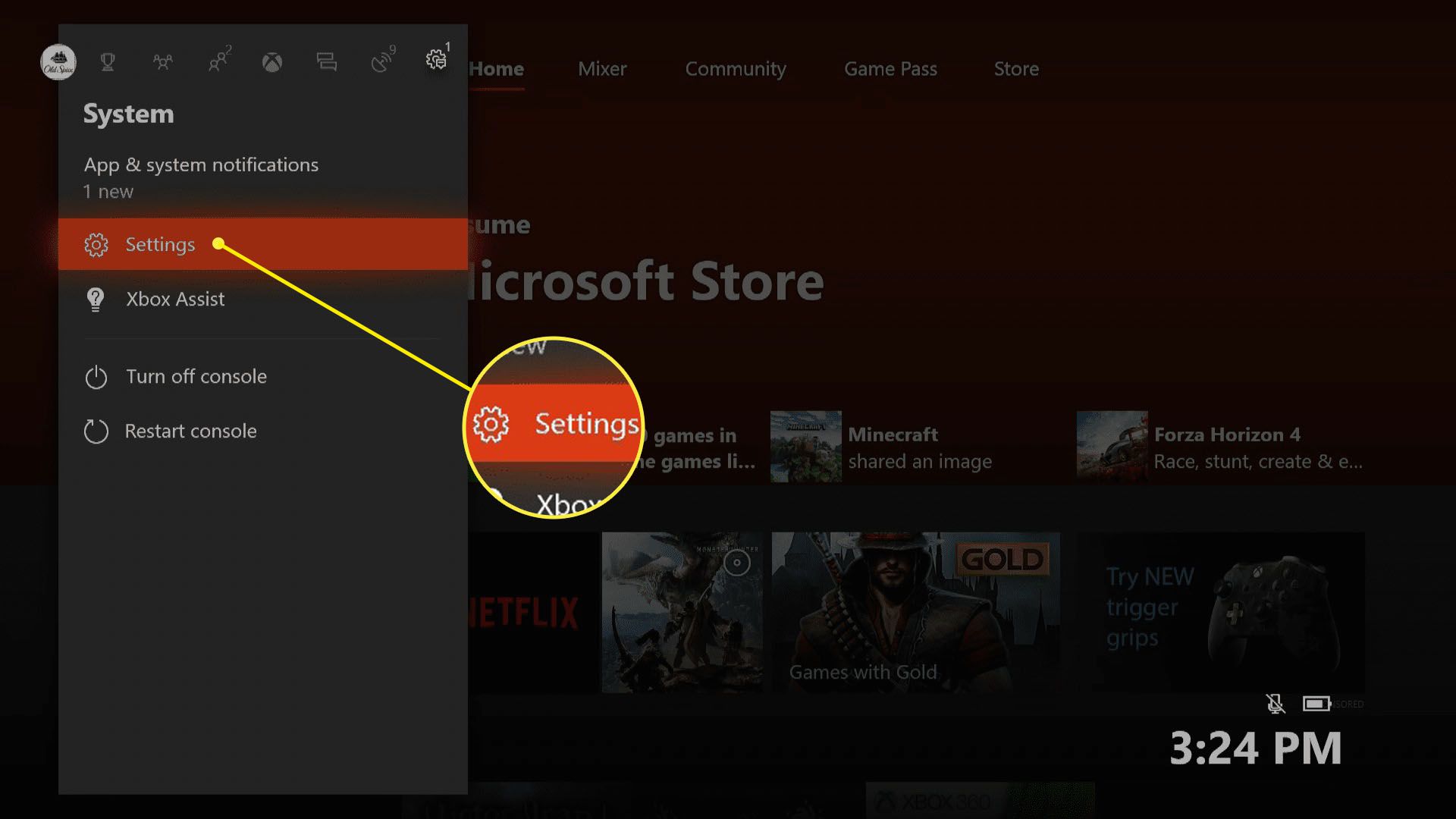
-
Selecione Configurar rede sem fio.
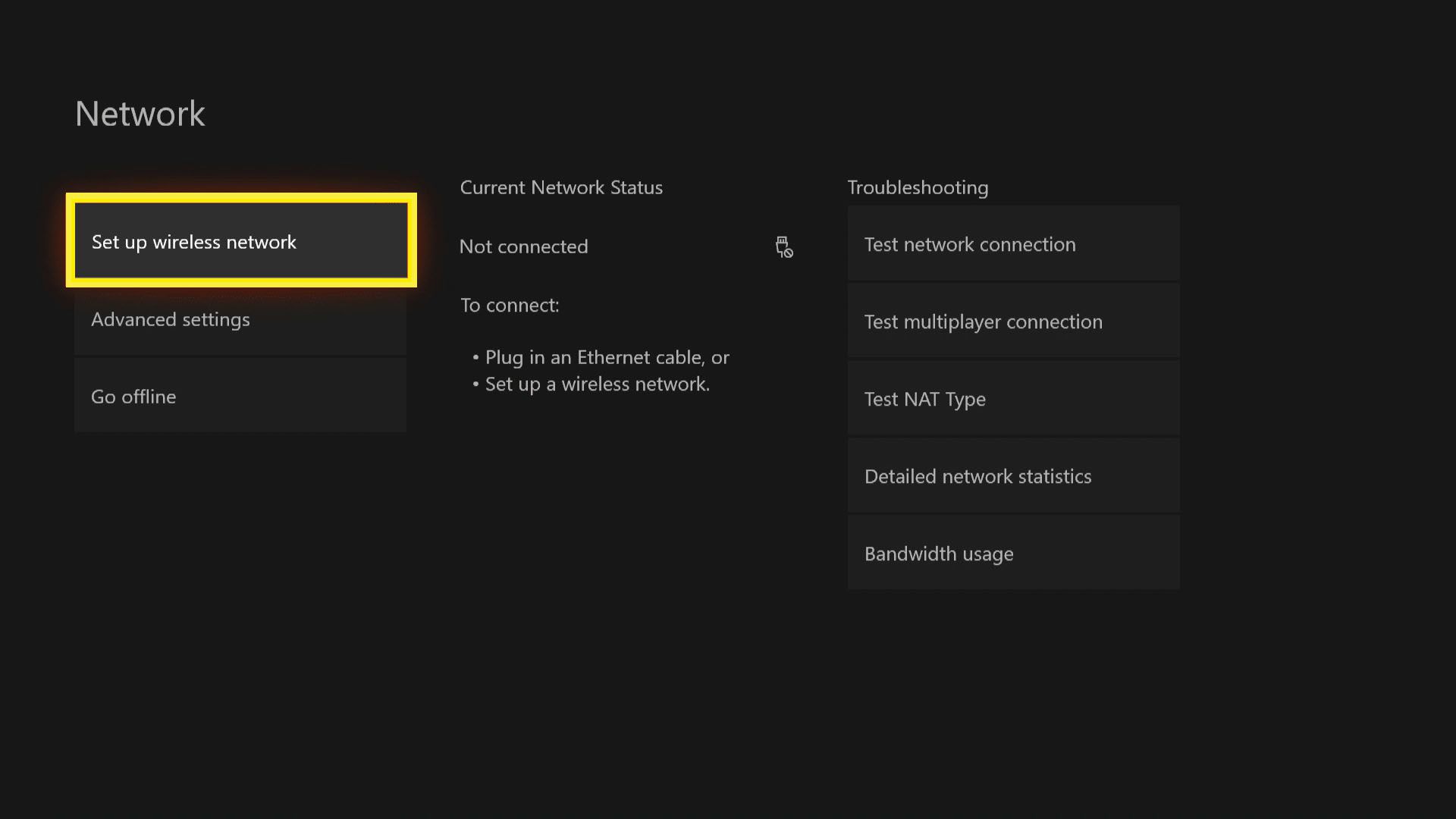
-
Procure o SSID que você anotou na etapa um e selecione-o.
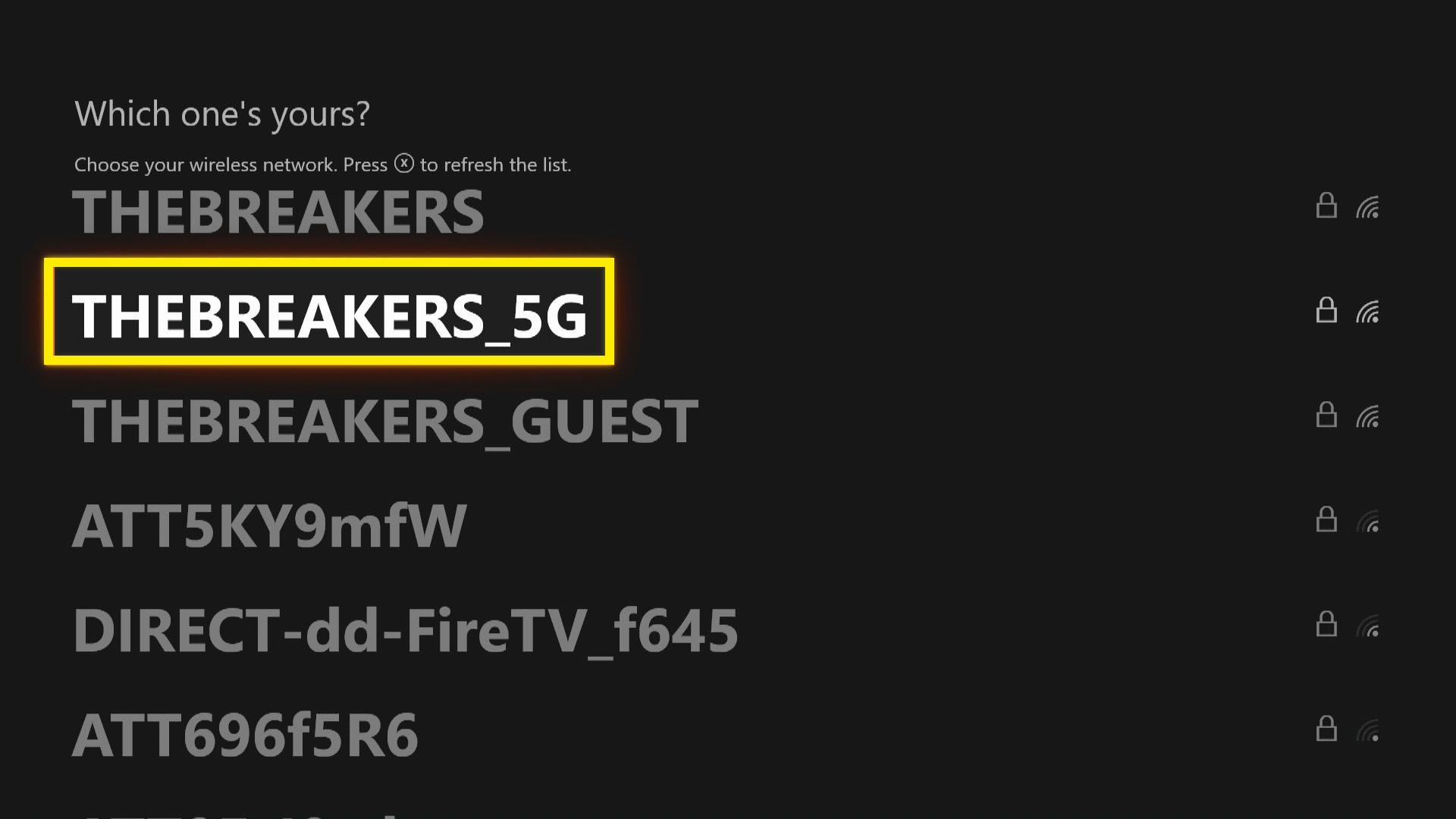
Se você não vir o SSID da sua rede nesta lista, provavelmente o seu Xbox One está muito longe do seu roteador. Use um dispositivo diferente para verificar se a rede sem fio está funcionando e tente aproximar o Xbox One e o roteador.
-
Digite a senha que você anotou na etapa um.
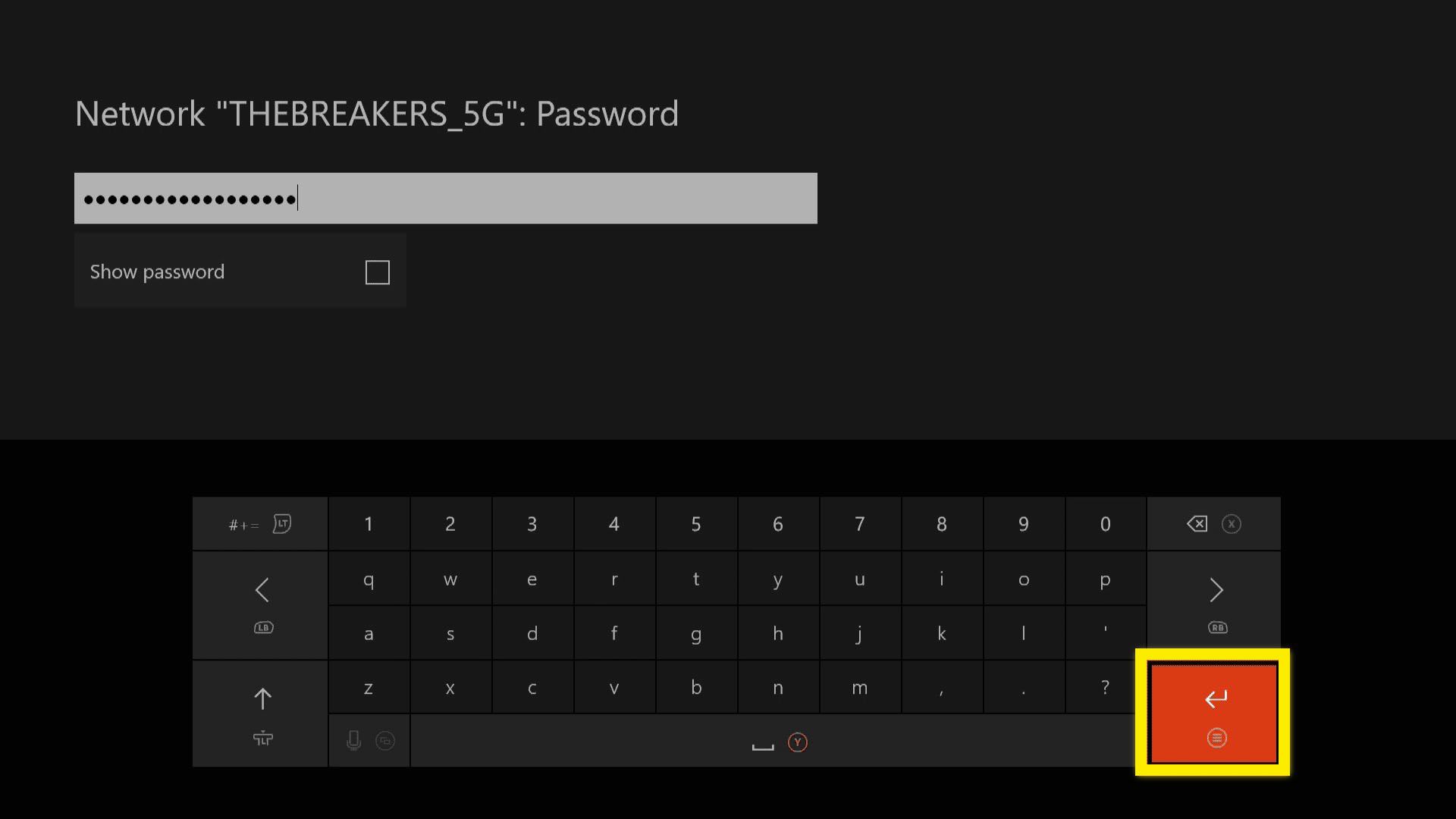
-
Verifique se o Xbox One está conectado à rede Wi-Fi.
O que mais pode impedir que um Xbox One se conecte a uma rede sem fio?
Nos casos em que o Xbox One é capaz de ver a rede sem fio à qual você está tentando se conectar e a senha correta é usada, mas o console ainda não se conecta à rede, existem alguns problemas potenciais que podem ser culpado. O problema mais comum é um problema de firmware. O firmware é apenas um software instalado em um dispositivo de hardware, como um roteador ou modem sem fio, que controla como funciona. Se o seu provedor de serviços de Internet (ISP) atualizar seu roteador ou modem com um novo firmware, e houver algum tipo de conflito que impeça o Xbox One de se conectar à rede, não há muito que você possa fazer. Se você possui seu hardware, poderá atualizar seu próprio firmware, mas normalmente precisará entrar em contato com seu ISP para obter assistência. O outro problema que pode causar problemas é que o Xbox One pode ter um endereço MAC (controle de acesso à mídia) personalizado que não funciona mais. Isso é menos comum, mas você mesmo pode corrigir:
-
aperte o Botão guia no seu controlador e navegue até Sistema > Definições > Rede > Configurações de rede.
-
Selecione Configurações avançadas.
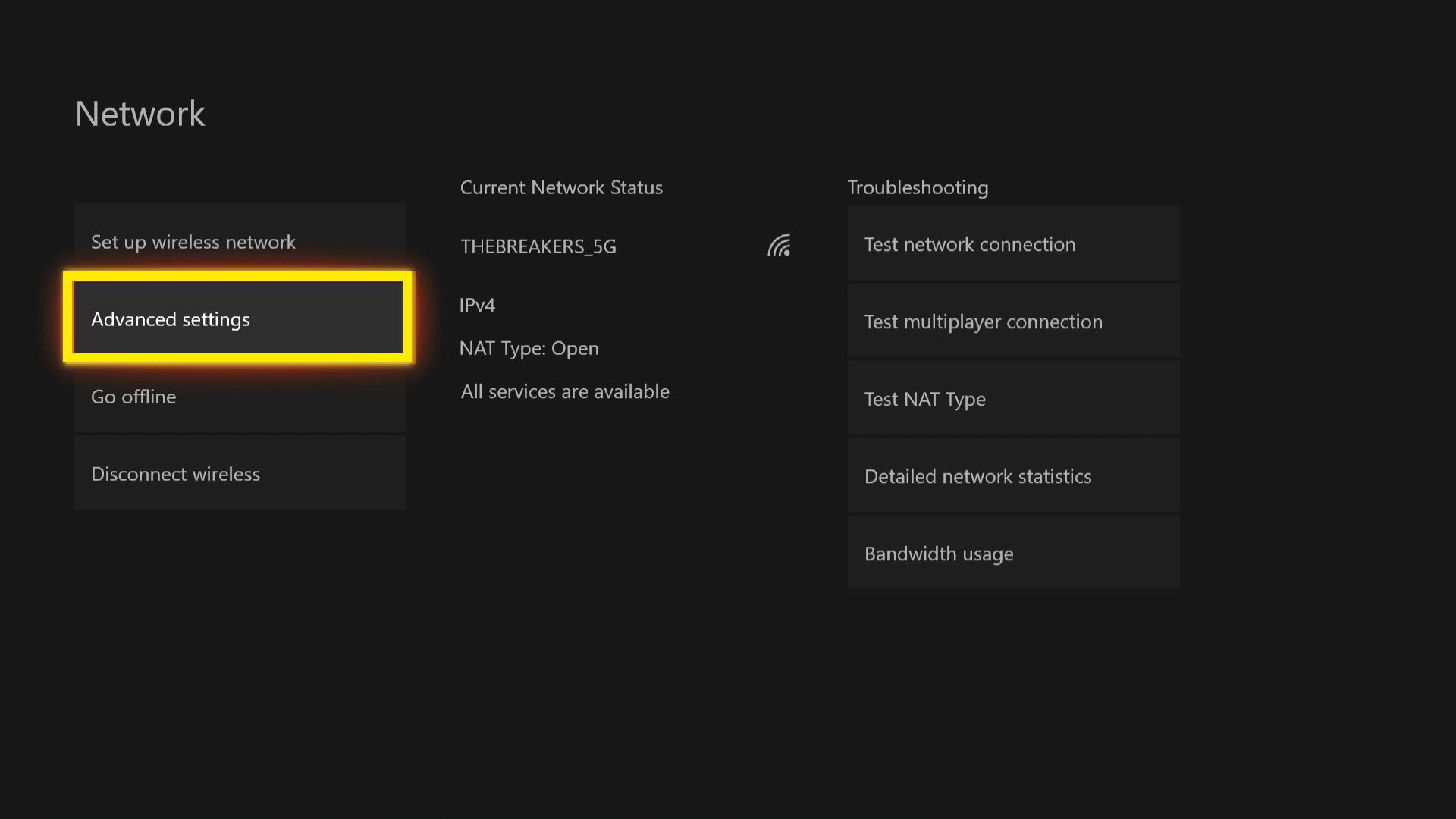
-
Selecione Endereço MAC alternativo.
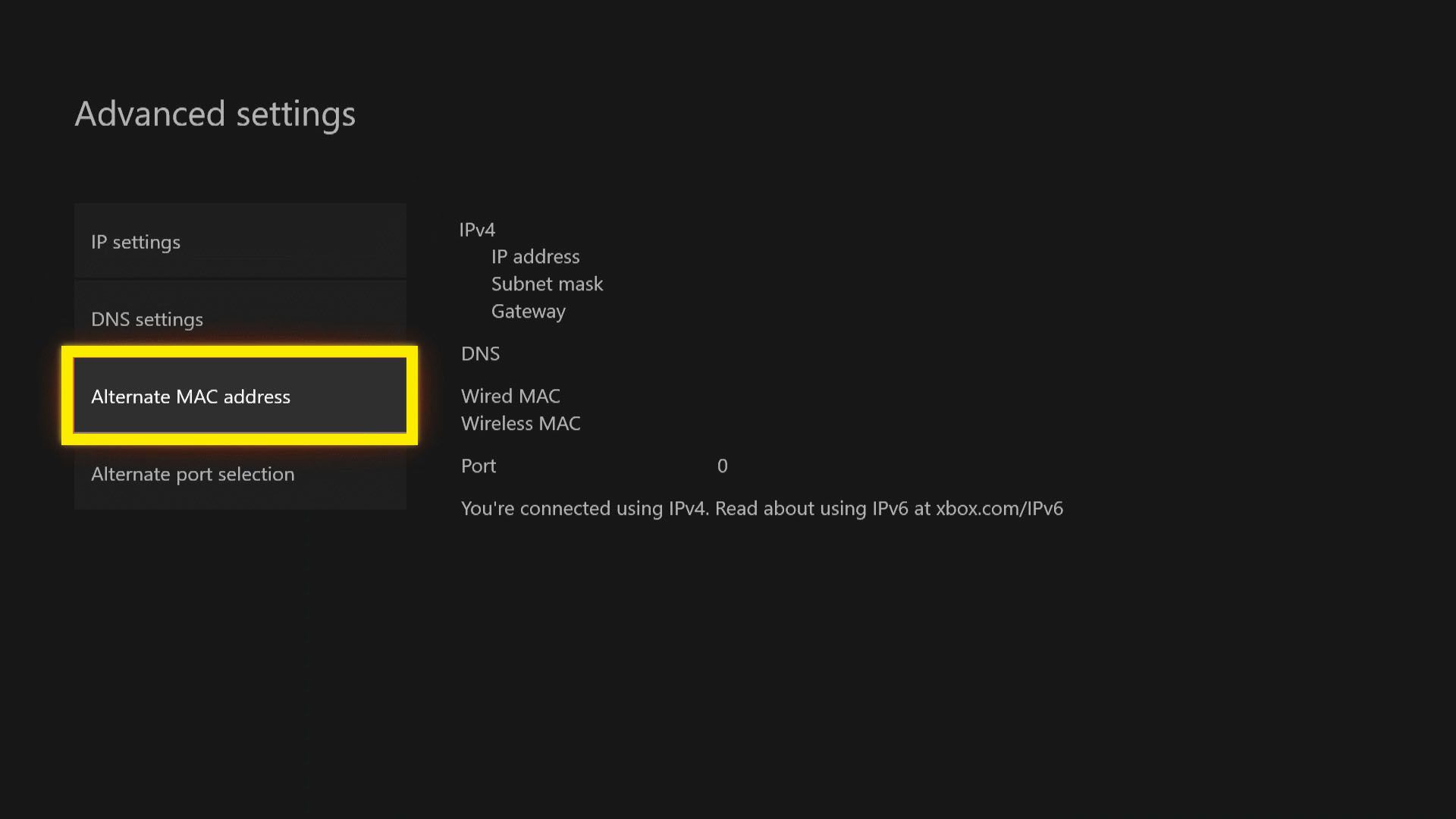
-
Selecione Claro.
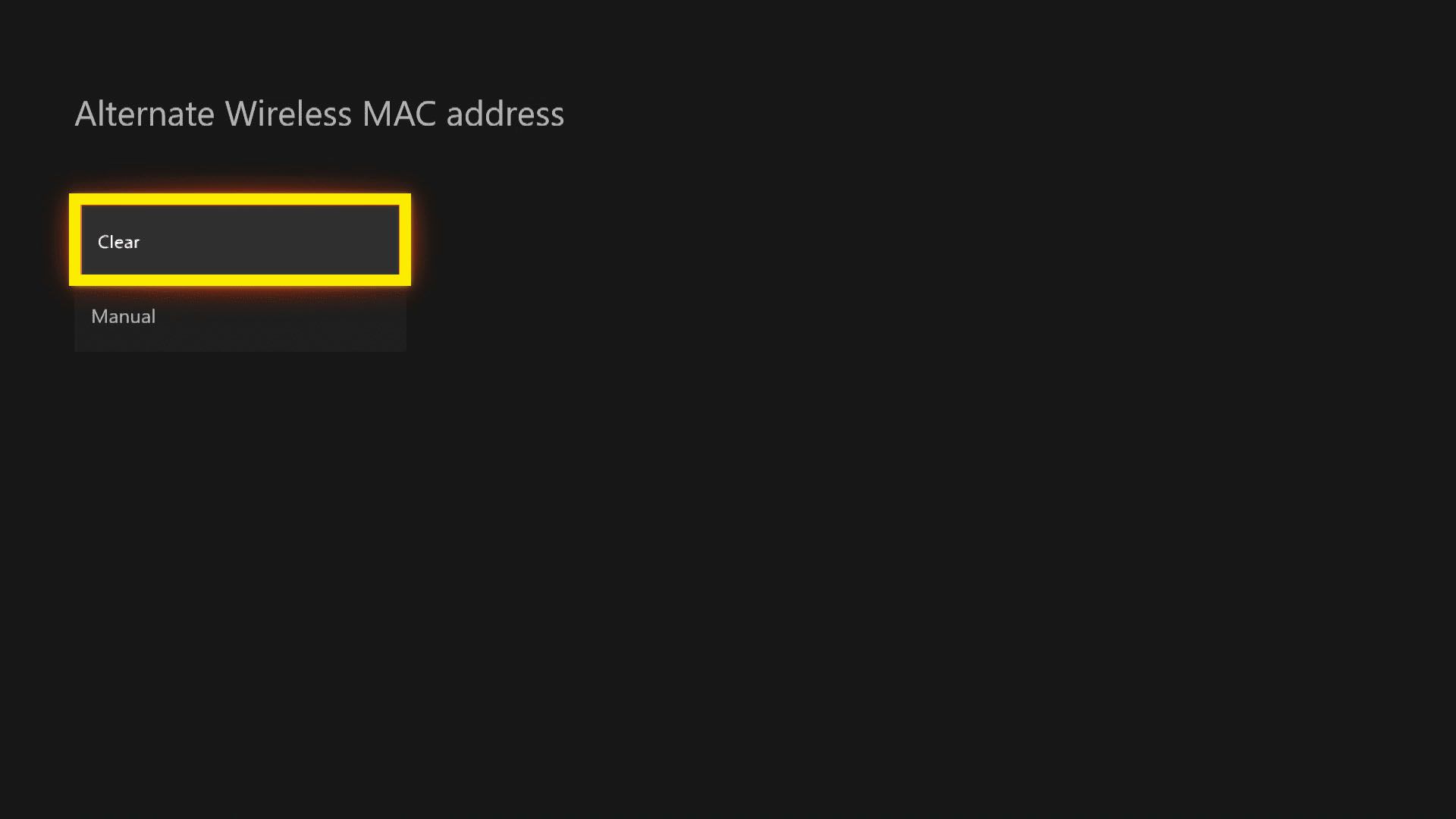
-
Selecione Reiniciar.
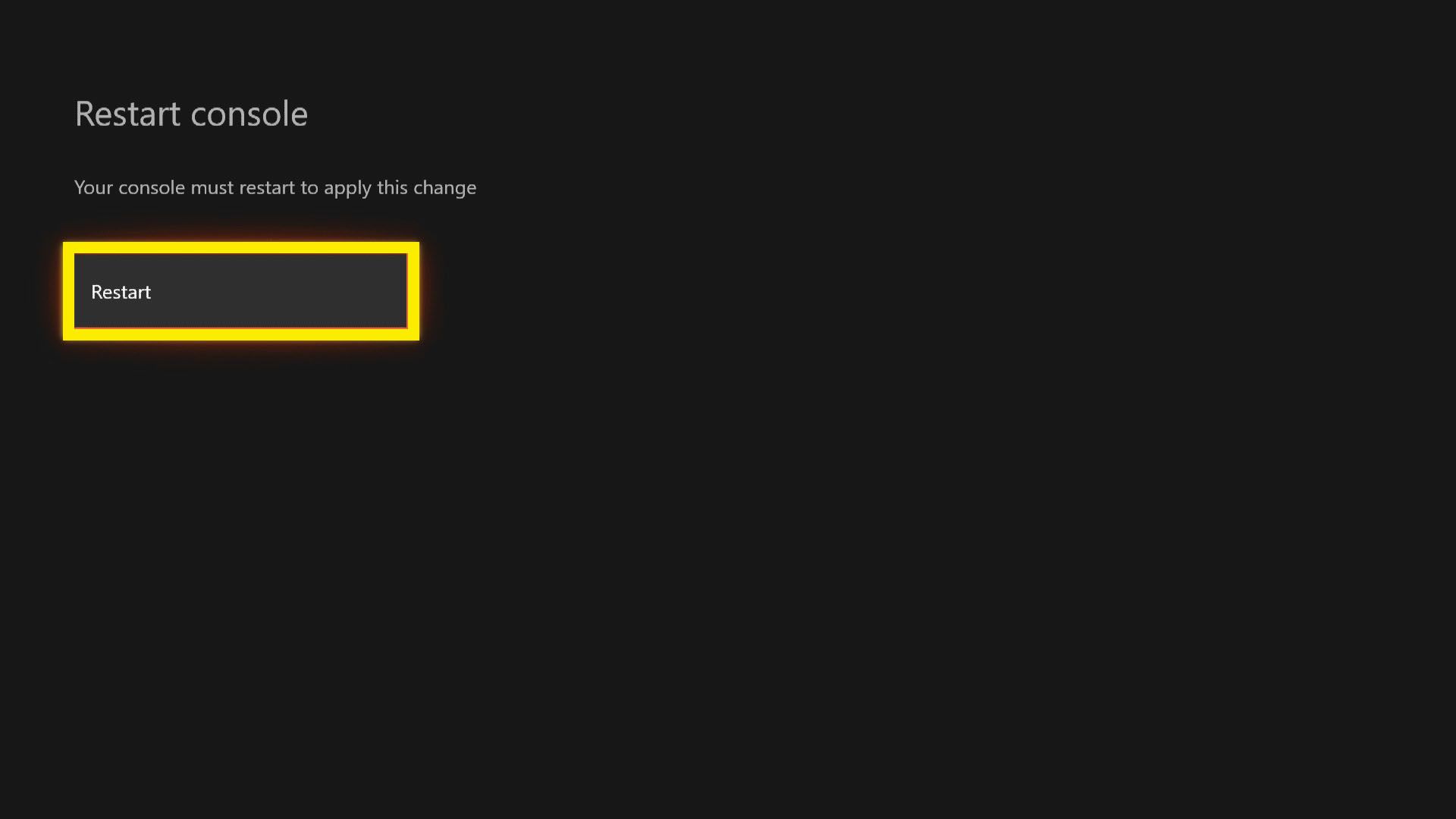
-
Reinicie o Xbox One e verifique se você consegue se conectar à rede sem fio.
Mudar para uma conexão Ethernet com fio
Por mais conveniente que seja o Wi-Fi, há situações em que ele simplesmente não funciona. Se houver algum tipo de nova interferência impedindo o Xbox One de se conectar ou um problema com o firmware do roteador que o ISP se recusa a consertar, você pode descobrir que a única maneira de colocar o Xbox One online é usando uma conexão Ethernet com fio. A vantagem de usar uma conexão Ethernet é que as conexões com fio são muito mais confiáveis do que as sem fio. Se você joga jogos competitivos na Rede Xbox, mesmo a conexão Wi-Fi mais forte pode colocá-lo em desvantagem devido à latência. Se não houver absolutamente nenhuma maneira de se conectar via Ethernet, você pode tentar um conjunto de adaptadores de rede de energia. Com um adaptador powerline, você pode usar os fios elétricos de sua casa como uma rede com fio, para que não precise instalar um cabo Ethernet separado do roteador até o Xbox One.
